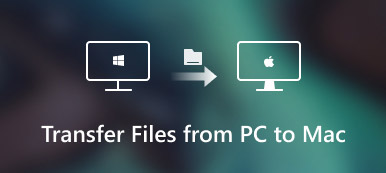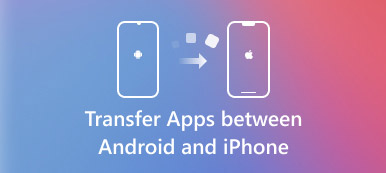iBook (Apple Books) uygulaması varsayılan paylaşım özelliğine sahiptir. PDF'yi, alıntıları, bağlantıları ve hatta kitabı başkalarıyla paylaşabilirsiniz. Ancak yüzlerce kitabı tek tek paylaşmak zaman kaybıdır. Tüm kitapları orijinal iPad'inizden yenisine kısa sürede taşımak mı istiyorsunuz?
Birçok kullanıcının hiçbir fikri yok iBooks'u bir iPad'den başka bir iPad'e nasıl aktarabilirim?. Eğer aynı sorunuz varsa, doğru yere geldiniz. Bu yazı size 5 uygulanabilir iPad kitap aktarma aracı gösterecektir. Böylece indirdiğiniz kitapları kablosuz olarak veya USB bağlantısıyla iDevices arasında taşıyabilirsiniz.
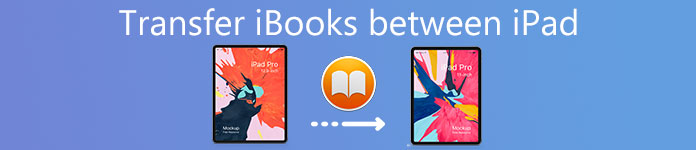
- Bölüm 1. İBooks'u iPad'den Başka Bir iPad'e Kısıtlama Olmadan Aktarın
- Bölüm 2. Resmi Yolları Kullanarak iBooks'u iPad'den Başka Bir iPad'e Aktarın (4 Yöntem)
- Bölüm 3. iBooks'u iPad'den iPad'e Aktarmaya İlişkin SSS
Bölüm 1. İBooks'u iPad'den Başka Bir iPad'e Kısıtlama Olmadan Aktarın
İBooks'u Wi-Fi hızı, dosya boyutu sınırı ve diğer faktörler gibi kısıtlamalar olmadan iPad'den başka bir iPad'e aktarmak istiyorsanız denemelisiniz. Apeaksoft iPhone Aktarımı Birkaç kitabı iPad'den başka bir iOS aygıtına güvenli bir şekilde aktarmanıza yardımcı olmak için.
Dijital kitapları, ePub'ları, PDF'leri, sesli kitapları, podcast'leri, çalma listelerini, albümleri, kişileri ve neredeyse tüm iOS dosya türlerini iOS aygıtları arasında aktarabilirsiniz. iTunes ve yaygın dosya aktarımlarından farklı olarak, hangi verilerin serbestçe taşınacağını önizleyebilir ve seçebilirsiniz. Ayrıca veri kaybı olmadan iPad/iPhone/iPod'unuzdan iTunes arşivinize dosya aktarmayı da destekler.
- iBooks'u (Apple Books), fotoğrafları, filmleri, uygulama verilerini ve diğer dosyaları bilgisayar ve iDevices arasında aktarın.
- İOS dosyalarını veri kaybı, iTunes hataları, tek yönlü aktarım ve diğer iTunes sınırlamaları olmadan iTunes arşiviyle senkronize edin.
- En son iOS/ıpados 17 sürümünü ve çeşitli iPad modellerini destekleyin.
- Windows 11/10/8.1/8/7/Vista/XP ve macOS X 10.6 veya üzeri ile tam uyumludur.
İBook'ları ve ePub'leri iPad'den iPad'e seçici bir şekilde aktarma
1. Adım İPhone aktarım yazılımını ücretsiz olarak indirin ve yükleyin. İki Apple iPad'inizi bilgisayara bağlamak için Lightning veya USB kablolarını kullanın. Hesabınızı e-posta adresiniz ve kayıt kodunuzla etkinleştirebilirsiniz.

2. Adım Sol panelden eski iPad'inizin adını seçin. Daha sonra tıklayın Kitaplar Mevcut tüm iPad kitaplarını görmek için Ayrıntıları önizlemek için herhangi bir kitaba çift tıklayabilirsiniz. Başka bir iPad'e aktarmak istediğiniz dosyayı işaretlemeyi unutmayın. Bu arada, diğer dosyaları eski iPad'den yenisine aktarmanızda sorun yoktur.
3. Adım Özelleştirmeden sonra, İhracat Üst araç çubuğundaki menü. Seçme [Başka bir iPad'in adına] aktar Seçilen iBook'ları başka bir iPad'e taşımak için. Dosya aktarma işlemi sırasında iPad'inizin bağlantısını kesmeyin.

Bu nedenle, iBooks'u ve diğer veri türlerini iPad'den başka bir iPad'e kolayca aktarabilirsiniz. Daha fazla özelleştirilebilir özellik elde etmek istiyorsanız iPhone Transfer kesinlikle en iyi seçiminizdir. Diğer iOS verilerini orijinal yerinde korurken seçilen iPad dosyalarını aktarabilirsiniz. Ayrıca sezgisel arayüzü yeni başlayanlar için de uygundur. İOS aktarım sorunlarıyla karşılaştığınızda, denemek için Apeaksoft iPhone Transfer'i indirebilirsiniz.
Bölüm 2. Resmi Yolları Kullanarak iBooks'u iPad'den Başka Bir iPad'e Aktarın (4 Yöntem)
1. Satın Alınan iBooks'u iPad'den başka bir iPad'e aktarın
İPad kitaplarını başka bir iOS cihazına aktarmanın en doğrudan yolu bu olmalıdır. Daha spesifik olmak gerekirse, satın alınan iBook'ları iki iPad arasında üçüncü taraf bir uygulama olmadan senkronize edebilirsiniz. Bu özelliği kullanmadan önce aynı Apple ID ile giriş yapmanız gerektiğini bilmelisiniz.
1. Adım Eski iPad'in kilidini açın, dokunun Ayarlar >Kitaplar >Diğer Cihazlardan Satın Alma İşlemleri.
2. Adım Satın aldığınız iBook'ları almak için yukarıdaki işlemleri yeni iPad'inizde tekrarlayın.
3. Adım Bir süre bekleyin, ardından iBooks'u bir iPad ile senkronize edebilirsiniz.
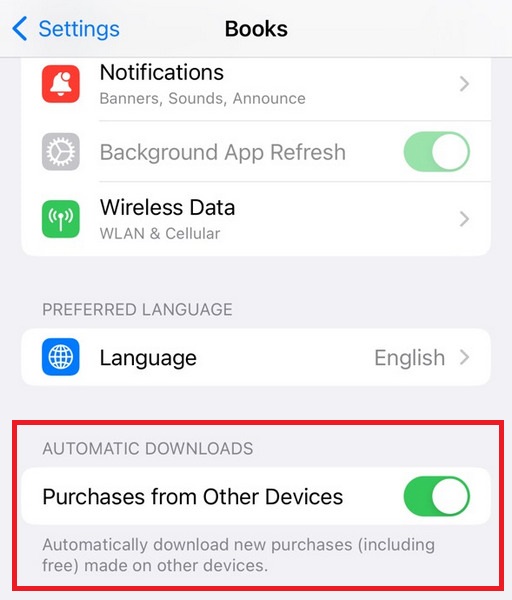
2. iTunes'u kullanarak iBooks'u bir iPad'den diğerine aktarın
Önce iTunes ile iPad iBooks'u yedekleyebilirsiniz. Daha sonra, yeni iPad'i iTunes yedeklemesiyle geri yükleyebilirsiniz. Öğrenmek için burayı kontrol edin iTunes yedeklemesi nedir.
Ancak, yeni iPad'inizde depolanan mevcut iBook'lar varsayılan olarak silinecektir. Bu nedenle, iPad dosyalarını iTunes ile aktarmadan önce iki kez düşünün.
1. Adım Eski iPad'i bir USB kablosuyla bilgisayara bağlayın.
2. Adım iTunes'u çalıştırın. iPad'inize tıklayın ve Özet gidin.
3. Adım açmak Bu bilgisayar ve tıklayın Şimdi yedekle altında Yedekler bölüm. (İşlemin tamamlanması için bir süre bekleyin.)
4. Adım iPad'inizi bilgisayara takın. Daha sonra iPad'e geçin Özet gidin.
5. Adım Klinik Restore Backup altında Yedekler.
6. Adım En son yedekleme dosyasını seçin. Seçmek Restore iTunes'u kullanarak iBooks'u iPad'den iPad'e aktarmak için.
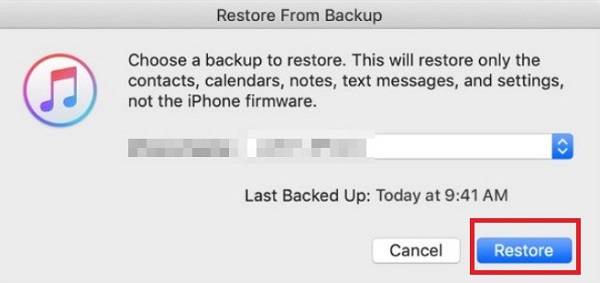
3. iCloud Drive'ı kullanarak iBook'ları iPad'ler arasında aktarın
iCloud Drive, Apple kullanıcıları için geleneksel bir dosya aktarımıdır. Tüm iBook verilerini Wi-Fi bağlantısı üzerinden başka bir iPad'e aktarabilirsiniz. Bu nedenle, eğer iBooks aktarma işlemi uzun zaman alıyorsa sabırlı olun.
1. Adım Açılış Ayarlar uygulama. Aynı Apple kimliğiyle iki iPad'de oturum açın.
2. Adım Üst kısımda kendi adınıza dokunun Ayarlar Uygulamanın. musluk iCloud ve aç iCloud Drive.
3. Adım Geri dönün ve bulmak için aşağı kaydırın Kitaplar. Devam etmek için ona dokunun. Aç Şimdi okuyorum ve iCloud Drive SENKRONİZASYON altında. Artık iBook'ları cihazlar arasında senkronize edebilirsiniz.
4. Adım İşlemleri yeni iPad'inizde tekrar tekrarlayın. Artık iBooks'u iPad'den başka bir iPad'e kablosuz olarak aktarabilirsiniz.
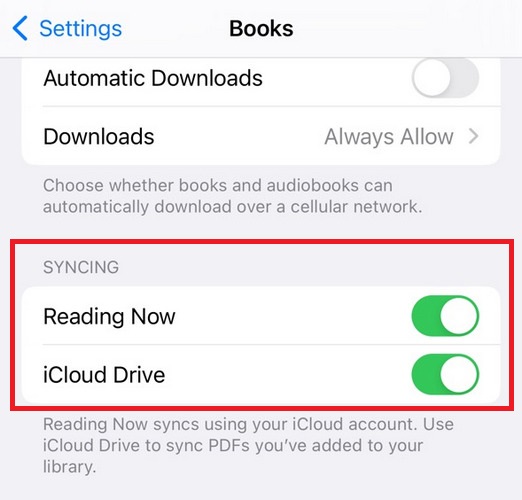
4. AirDrop ile iBooks'u iPad aygıtları arasında aktarın
Aslında, iBook'ları AirDrop kullanarak iPad'den Bluetooth'lu başka bir iPad'e aktarabilirsiniz. Sadece iOS 7 ve sonraki sürümleri çalıştırdığınızdan emin olun.
1. Adım İki iOS cihazınızı aynı ağa bağlayın.
2. Adım AirDrop'u etkinleştirin ve kendinizi herkesin keşfetmesini sağlayın.
3. Adım Yeni iPad'in adını seçin. Kitaplarım ekran.
4. Adım Yeni iPad'inize dönün. Musluk Kabul et iBooks ePub'ı AirDrop ile iPad'den başka bir iPad'e aktarmak için. Nasıl yapılacağı hakkında daha fazla bilgi edinmek için bu gönderiyi kontrol edin İPhone, iPad ve Mac arasında AirDrop iBooks.
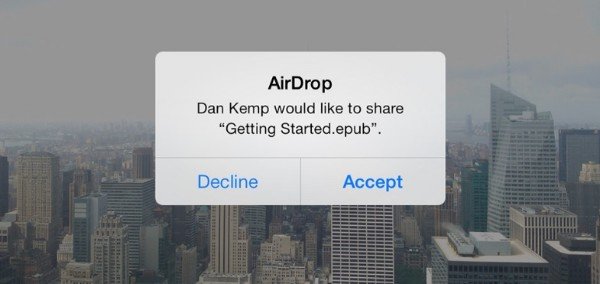
Bölüm 3. iBooks'u iPad'den iPad'e Aktarmaya İlişkin SSS
Eski iPad'den yeni iPad'e neden veri aktaramıyorum?
Bu durumun nedenleri çok yönlüdür. Öncelikle her iki cihazın da açık olup olmadığını kontrol etmelisiniz. istikrarlı bir ağa bağlı. Bozuk bir ağ, aktarım işleminin kesintiye uğramasına neden olabilir. İkincisi, dosya çok büyük olduğundan aktarım başarısız olabilir. Ayrıca, yazılımınızda bir aksaklık olması durumunda, verileri Ayrıca sorunsuz bir şekilde aktarılamıyor.
Kitaplarımı iBooks'tan nasıl alırım?
Öncelikle cihazınızda iBooks uygulamasını açmalısınız. En altta Şimdi Oku'yu bulun Arayüze dokunun ve ardından ona dokunun. Ekranınızın sağ üst köşesindeki fotoğrafınıza dokunun ve Satın Alımlarım'ı bulun. Aldığınız ancak cihazınızda bulunmayan kitapları kontrol etmek için Kitaplar veya Sesli Kitaplar > Bunda değil'i seçin.
Verileri bir iPad'den diğerine aktarmak ne kadar sürer?
Genel olarak konuşursak, verileri bir iPad'den diğerine aktarmak 2 ila 3 saat sürebilir. Tam saat, aktardığınız dosyanın boyutuna ve aktardığınız dosya sayısına bağlıdır Aktarıyorum. Ayrıca internetin hızı da önemli bir etkendir.
Bozuk bir iPad'den yenisine veri aktarabilir misiniz?
Elbette. Aktarmanın daha yaygın yolu iCloud veya iTunes'dur. Bu iki platformda yedeğiniz yoksa, üçüncü taraf veri kurtarma araçlarına başvurabilirsiniz. Ancak, iOS sistemi için geçerli olan yazılımdaki verilerin yalnızca Apple cihazına aktarılabileceğini ve diğer sistemleri kullanan cihazların bu bilgileri doğru bir şekilde alamayabileceğini belirtmek gerekir.
Apple Books için sınır dosya boyutu nedir?
Apple Books için ideal boyut 1 GB'ın altıdır. Ancak Apple resmi olarak bir maksimum belirledi 2GB boyut sınırı. bu nedenle dosyalarınızın 2GB'tan büyük olmadığından veya müdahale edeceğinden emin olmanız gerekir. normal kullanımla.
Sonuç
Artık bu yazıdan iBook'ları iPad'ler arasında nasıl aktaracağınızı öğrenebilirsiniz. İsterseniz iBooks'u iPad'e aktarma hiçbir kısıtlama ve ön koşul olmaksızın, bunu sizin için yapmak için Apeaksoft iPhone Transfer'i seçebilirsiniz.